RAID User Guide
Table Of Contents
- Giriş
- RAID teknolojisine genel bakış
- Desteklenen işletim sistemleri ve aygıtlar
- Intel Rapid Storage Technology
- RAID birimi kurulumu
- RAID sürücülerini RAID olmayan sürücülere sıfırlama
- Sık sorulan sorular
- Bilgisayara birden fazla RAID birimi takılabilir mi?
- RAID, tek bir RAID biriminde hem RAID 0'a hem de RAID 1'e izin vermek için destekleniyor mu?
- Kurtarma sabit sürücüsü yerleştirme istasyonu SATA takas yuvasındayken, bilgisayar yerinden çıkarıla ...
- SRT, AHCI modunda etkinleştirilebilir mi?
- Depolama denetleyicisi RAID modunda iken (f10 Computer Setup), önyükleme esnasında sisteme bağlanabi ...
- Dizin
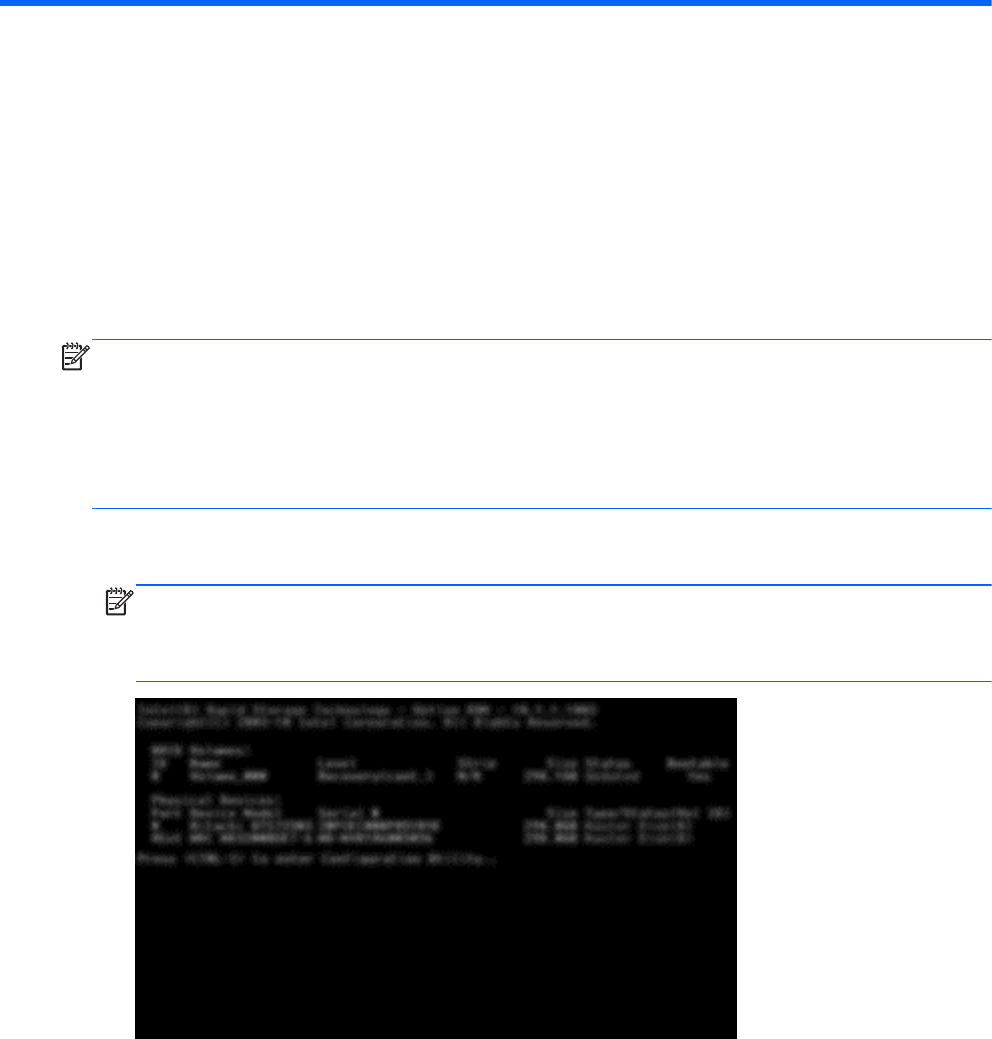
6 RAID sürücülerini RAID olmayan
sürücülere sıfırlama
Intel Option ROM'a (Intel Seçenek ROM) erişmek ve her iki sürücüyü de RAID olmayan duruma
sıfırlamak üzere aşağıdaki yönergeleri kullanarak bir RAID 1 ya da Recovery birimini iki RAID
olmayan sürücüye sıfırlayabilirsiniz. RAID kurtarma sürücüsünü bilgisayarın yükseltme yuvasından
yerleştirme istasyonunun yuvasına taşımanız gerekirse, her iki sürücüyü RAID olmayan duruma
sıfırlamanız da mümkündür.
NOT: Bir RAID 0 veya RAID 5 birimi, RAID 1 birimine veya RAID olmayan birincil sabit sürücü
durumuna geçirilemez çünkü RAID 0 veya RAID 5 biriminin boyutu birincil sabit sürücünün
kapasitesinden büyük olabilir. RAID 0 veya RAID 5 birimindeki birincil sabit sürücüyü RAID olmayan
duruma geri döndürmek isterseniz, önce tüm verileri yeterli kapasiteye sahip bir harici sürücüye
yedeklemeniz gerekir. Ardından, RAID 0 veya RAID 5 sürücüleri RAID olmayan duruma sıfırlamak
için aşağıdaki adımları uygulayın. Yordamı tamamladıktan sonra birincil sürücüye işletim sistemini
yeniden yüklemelisiniz.
1. Bilgisayarı açın ya da yeniden başlatın. Option ROM penceresi görüntülendiğinde yapılandırma
uygulamasına girmek için ctrl+l'ye basın.
NOT: Windows 7 ve Windows 8 işletim sistemli bilgisayarlarda Computer Setup'ta (Bilgisayar
Ayarları) (BIOS) OPTION ROM (ctrl+l) özelliğinin etkin olması gerekir. Windows 8 işletim
sistemine sahip bilgisayarlarda, sistem BIOS'unda UEFI Native modundan UEFI Hybrid moduna
da geçmeniz gerekir.
2. Main (Ana) Menüde 3. Reset Disks to Non-RAID (3. Diskleri RAID Olmayan Olarak Sıfırla)
seçeneğini belirlemek için yukarı ve aşağı ok tuşlarını kullanın ve ardından enter tuşuna basın.
Reset RAID Data (RAID Verilerini Sıfırla) penceresi görüntülenir.
28 Bölüm 6 RAID sürücülerini RAID olmayan sürücülere sıfırlama










